
Tab File Explorer akhirnya tersedia untuk semua orang dengan penurunan ciri pertama untuk Windows 11 versi 22H2, Kemas Kini 2022. Tepatnya, Microsoft telah menambah ciri antara muka tab pada pangkalan kod Windows sebentar tadi, tetapi ketersediaan sebenar kepada pengguna telah berdasarkan beberapa faktor seperti saluran kemas kini dan ujian A/B sebelah pelayan. Malah, sama seperti Tabbed File Explorer, kebanyakan ciri eksperimen kini ditolak ke Windows melalui komponen sistem pengendalian teras yang dipanggil Gedung Ciri Windows, yang mengawal pelancaran secara beransur-ansur.
Oleh kerana Gedung Ciri Windows dilindungi dengan ketat oleh kernel Windows, anda tidak boleh menggunakan teknik tampalan binari biasa untuk memaksa ciri tersebut didayakan. Di sinilah ViVeTool memainkan peranan. Walaupun anda bukan pembangun dan anda sedang membaca ini, ada kemungkinan besar anda telah menggunakan ViVeTool sekali atau dua kali untuk mendapatkan beberapa fungsi sebelum keluaran awamnya. Tetapi itu bukan semua Windows Features Store boleh bermain-main. Begini caranya untuk mengaktifkan ViveTool.
Dalam tatanama Microsoft, "ciri" dalam sistem pengendalian Windows moden ialah perubahan UI dan/atau UX - daripada menu Buka dengan yang dipertingkatkan kepada entri Pengurus Tugas dalam menu konteks bar tugas. Seperti yang dinyatakan sebelum ini, percubaan ciri A/B dalam Windows 10 dan kemudiannya dikawal oleh Gedung Ciri Windows. Kedai ini (dirujuk secara dalaman sebagai "Velocity") ialah sebahagian daripada Kemudahan Pemberitahuan Windows (WNF) yang kebanyakannya tidak berdokumen, komponen kernel yang digunakan untuk menghantar pemberitahuan ke seluruh sistem, termasuk komponen kernel lain, perkhidmatan sistem dan apl ruang pengguna.
Kebanyakan ciri percubaan kini ditolak ke Windows melalui komponen sistem pengendalian teras yang dipanggil Gedung Ciri Windows, yang mengawal pelancaran secara beransur-ansur.
Membina infrastruktur modular untuk pelbagai fungsi pada asasnya ialah cara untuk mereka bentuk model pelancaran terkawal. Sebagai contoh, Program Windows Insider digunakan untuk menyediakan kefungsian berterusan untuk kemas kini awal yang kemudiannya ditampal secara berperingkat dan seterusnya didayakan untuk setiap pengguna selepas pencapaian kestabilan dicapai. Jika ciri tertentu mengandungi ralat bencana atau mempunyai kelemahan keselamatan, kernel boleh melumpuhkannya dengan lancar.
Perlu diingat bahawa keluaran Insider dan Stable Channel selalunya disertakan dengan banyak "ciri" yang sepadan dengan ciri baharu yang akan datang yang tidak aktif. Selain aspek pelancaran terkawal, ujian A/B yang diselaraskan dari jauh (juga dikenali sebagai ujian berpecah) memastikan peningkatan berterusan dan gelung maklum balas pantas merentas berbilang konfigurasi. Gedung Ciri Windows melindungi proses percubaan rawak dengan melindungi keadaan suis ciri.
Nasib baik, boleh memanipulasi data yang disimpan dalam Gedung Ciri Windows. Ramai pembangun berbakat telah berjaya mengubahsuaikan API kawalan ciri dalaman Windows. Untuk mengakses Gedung Ciri Windows, anda boleh menggunakan apl seperti Mach2 atau ViVeTool milik Rafael Rivera (aka thebookdisclosed) dan memintas ujian A/B sebelah pelayan sepenuhnya.
Dalam beberapa kes, anda mungkin boleh mengubah suai pendaftaran (HKEY_LOCAL_MACHINESYSTEMCurrentControlSetControlFeatureManagementOverridessebahagian daripadanya menjadi tepat) untuk menukar pembolehubah storan fungsi. Walau bagaimanapun, kami mengesyorkan agar anda mematuhi pengubahsuaian keadaan ciri khusus ID untuk mengelakkan keadaan yang tidak dijangka.
Setiap ciri dalam Gedung Ciri Windows mempunyai ID unik, seperti 26008830, yang sepadan dengan bar tugas yang dioptimumkan untuk tablet. Setiap ID ciri mempunyai tiga keadaan:
Pembangun Mach2 mengekalkan senarai ID ciri untuk setiap binaan Insider. Repo juga mengandungi perubahan antara binaan, yang berguna untuk mengenal pasti ciri tersembunyi baharu. Anda juga boleh menggunakan garpu grafik ViVeTool yang dipanggil GUI ViVeTool untuk mencari ID ciri yang tersedia untuk sebarang binaan Windows.
Mengubah suai ID ciri boleh menyebabkan ketidakstabilan atau ranap sistem. Disebabkan saling bergantung, sesetengah mungkin memecahkan modul sistem pengendalian teras dan menyebabkan Windows tidak dapat digunakan sepenuhnya. Anda juga mungkin menghadapi ID ciri yang membuat perubahan kekal yang tidak boleh dibuat asal. Teruskan atas risiko anda sendiri.
Disebabkan oleh cara mekanisme Kemas Kini Windows dan Gedung Ciri Windows berkaitan, menukar beberapa ciri mungkin cukup untuk meninggalkan peranti anda dalam keadaan tidak disokong. Anda amat disyorkan untuk melakukan sandaran imej sebelum memilih untuk mencuba Gedung Ciri Windows. Sebagai alternatif, hanya menilai dalam mesin maya.
Di bawah anda boleh menemui senarai beberapa ciri Windows yang popular dan ID ciri yang sepadan.
| 功能描述 | 功能 ID | 最低 Windows 版本 |
|---|---|---|
| 文件资源管理器中的选项卡 | 37634385 | 21536 |
| 平板电脑优化的任务栏 | 26008830 | 25197 |
| 改进的小部件 UI | 40772499 | 25227、22623.746 |
| 新系统托盘 | 38764045 | 25211 |
| 小部件设置菜单 | 38652916 | 25217 |
| 任务管理器中的搜索栏 | 39420424 | 25231 |
| 桌面搜索栏 | 37969115 | 25120 |
| 设置中的动画导航面板图标 | 34878152 | 25197 |
| 现代“打开方式”菜单 | 36302090 | 25151、22622.290 |
ViVeTool ialah alat CLI sumber terbuka untuk manipulasi ciri. Di bawah hud, ia dikuasakan oleh perpustakaan C# yang dipanggil ViVe. Jika anda ingin mencuba mana-mana ciri baharu pada instance Windows 11 anda, anda harus mengikuti langkah berikut:
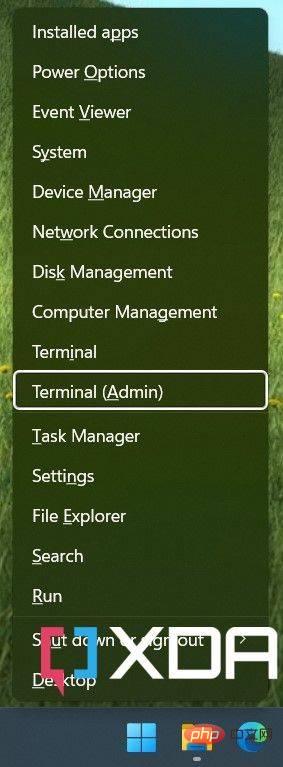
cd D:ViveTool.vivetool /enable /id:xxx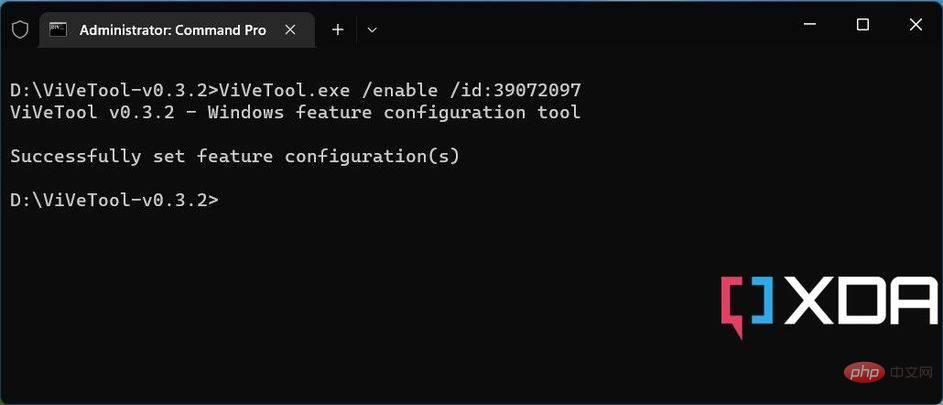
Jika anda berubah fikiran dan ingin mengembalikan perubahan anda, ulangi langkah di atas dan gantikan /enable dengan /disable dalam arahan dalam langkah 5. 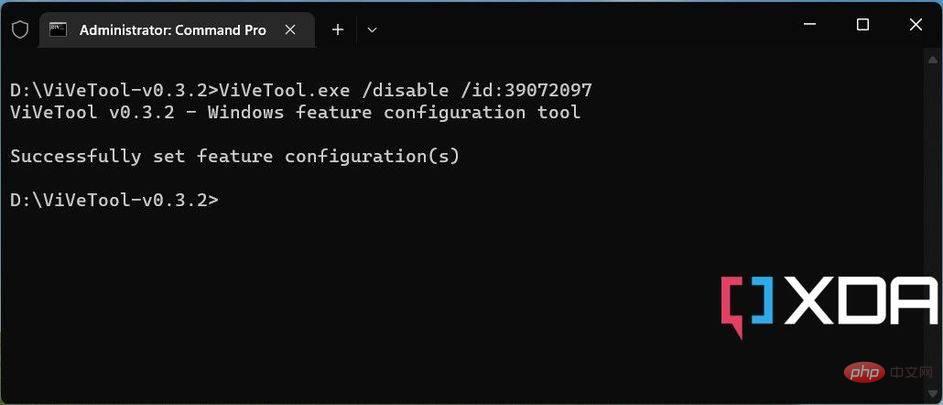
ViVeTool secara literal ialah “Pisau Tentera Swiss” apabila ia berkaitan dengan API Kawalan Ciri Windows. Selain menogol keadaan ciri Windows, ia boleh menanyakan binaan WIndows yang mendasari untuk konfigurasi ciri sedia ada, import/eksport/set semula konfigurasi tersuai, dan juga membantu mengenal pasti keadaan sistem rollback baik terakhir yang diketahui.
Untuk mengetahui lebih lanjut, buka tetingkap terminal dan jalankan ViveTool boleh laku tanpa sebarang hujah. Aplikasi akan menyenaraikan semua arahan dan penggunaannya. Ini termasuk mendayakan atau melumpuhkan ciri dan menyenaraikan konfigurasi ciri sedia ada.
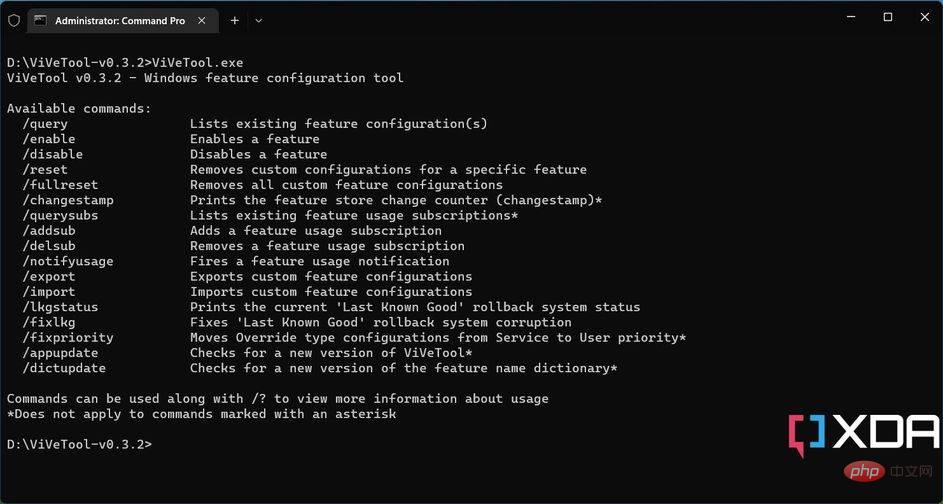
Atas ialah kandungan terperinci Cara menggunakan ViveTool untuk memaksa membolehkan ciri baharu dalam Windows 11. Untuk maklumat lanjut, sila ikut artikel berkaitan lain di laman web China PHP!
 Cara menggunakan label label
Cara menggunakan label label
 Apakah maksud wifi dinyahaktifkan?
Apakah maksud wifi dinyahaktifkan?
 Bagaimana untuk menyambung asp untuk mengakses pangkalan data
Bagaimana untuk menyambung asp untuk mengakses pangkalan data
 Langkah-langkah penyimpanan penyulitan data
Langkah-langkah penyimpanan penyulitan data
 Terdapat halaman kosong tambahan dalam Word dan saya tidak boleh memadamkannya.
Terdapat halaman kosong tambahan dalam Word dan saya tidak boleh memadamkannya.
 Cara menggunakan fungsi paksi dalam Matlab
Cara menggunakan fungsi paksi dalam Matlab
 Apakah sistem linux biasa?
Apakah sistem linux biasa?
 Apakah kuota cakera
Apakah kuota cakera




